如何解决Win10在删除文件时不出现提示确认的问题?
在Windows 10操作系统中,删除文件通常会出现一个确认提示框,询问用户是否确定要删除该文件,有些用户可能会遇到没有提示直接删除文件的情况,这可能会导致误删除重要文件,为了解决这一问题,可以按照以下步骤操作:
1、访问回收站属性:需要打开资源管理器,找到回收站图标,可以通过在任务栏上搜索“资源管理器”或使用快捷键Win+E快速打开资源管理器。
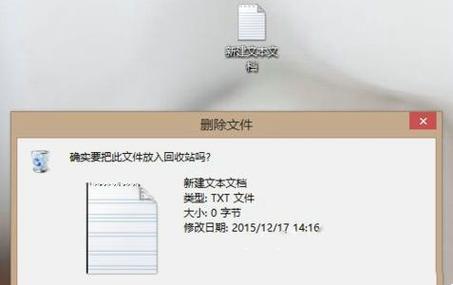
2、修改删除确认设置:右键点击回收站图标,选择“属性”,在弹出的属性窗口中,找到并勾选左下角的“显示删除确认对话框”,这样可以确保在删除文件时出现确认提示。
3、应用并确认更改:点击“应用”按钮保存更改,确保将这一设置应用到所有文件和文件夹上,然后点击“确定”关闭属性窗口。
4、测试删除功能:尝试删除一个不太重要的文件或文件夹,看是否出现了预期的确认提示框,如果操作成功,这意味着设置已生效。
5、检查系统更新:有时系统的某些功能失效可能是因为系统未更新到最新版本,通过设置中的“更新与安全”检查是否有可用的Windows更新,并进行更新以确保系统功能完整性。
6、考虑系统还原:如果问题依旧存在,可以考虑使用系统还原功能恢复到出现问题前的某个时间点,这可能能解决由最近更改引起的问题。
相关问题与解答:
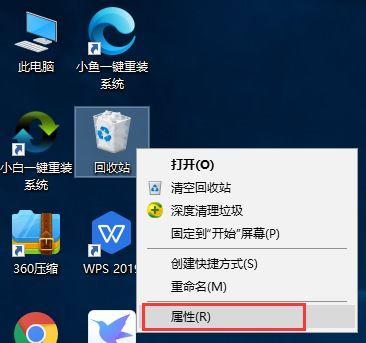
问:如何找回Windows 10中意外删除的文件?
答:如果文件已被删除,可以尝试打开回收站查看是否能找到已删除的文件,若未被清空,可右键选择“还原”来恢复文件到原始位置。
问:如何防止未来误删除文件?
答:定期备份重要数据是防止误删除造成损失的有效方法,可以使用外部硬盘、云存储或其他备份解决方案来保护文件安全。
通过上述步骤应该能够在Windows 10中重新启用删除文件时的确认提示框,记得定期备份重要数据,以防不测导致数据丢失,在日常使用中,谨慎操作,特别是在处理重要文件时,确保不会因为缺少确认提示而误删文件。










